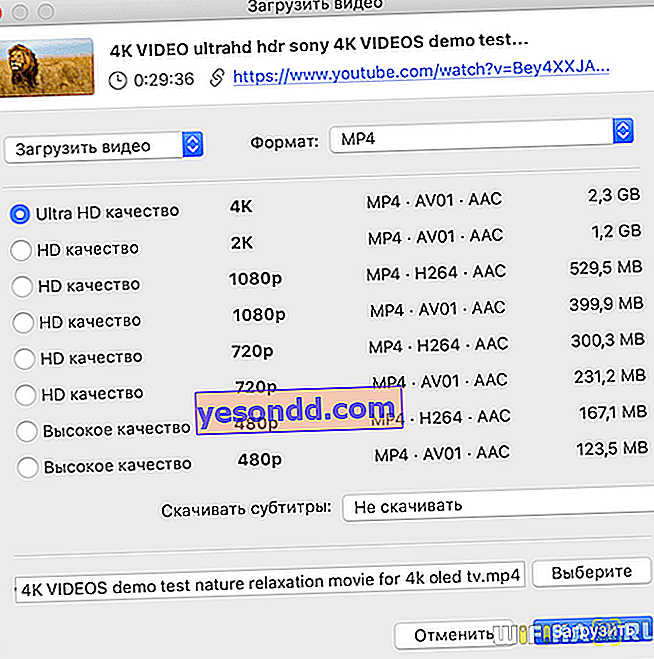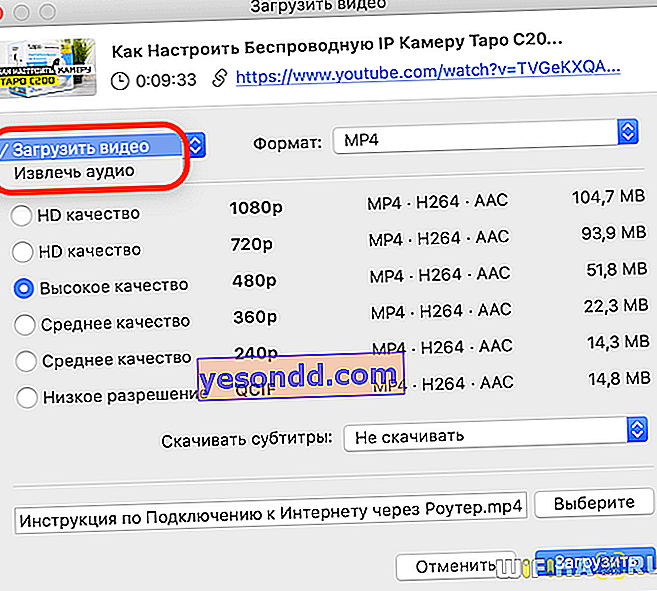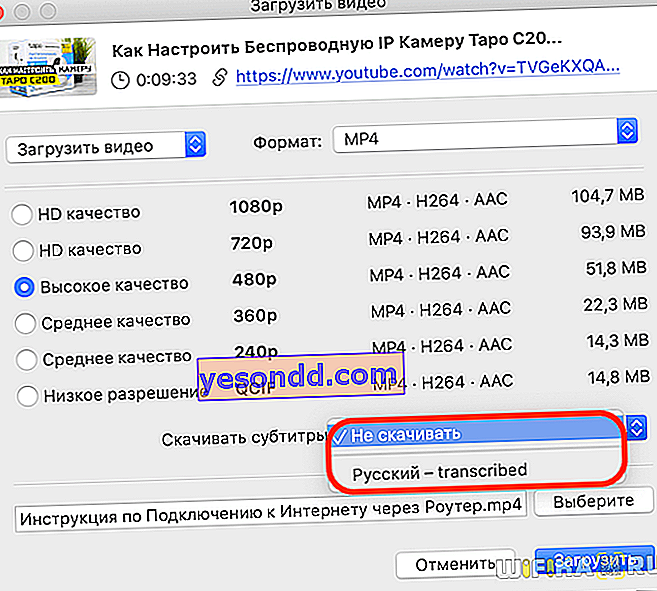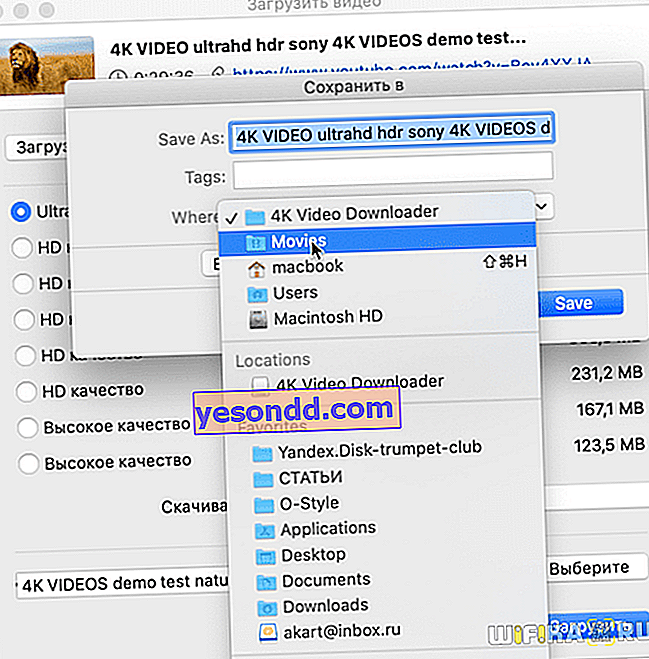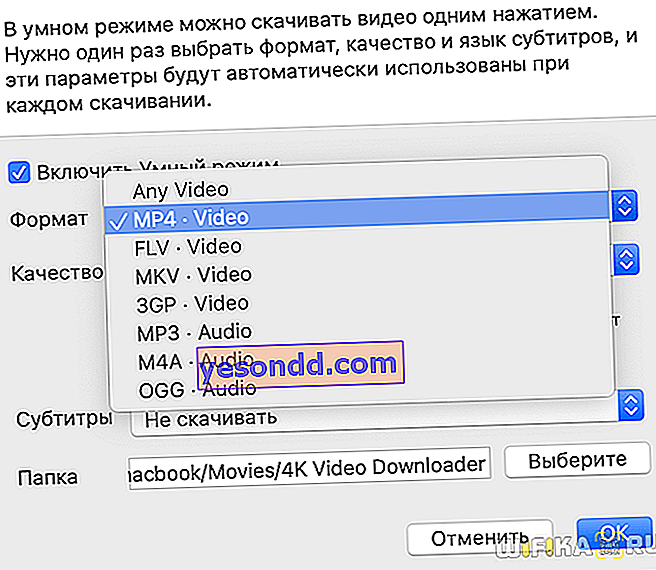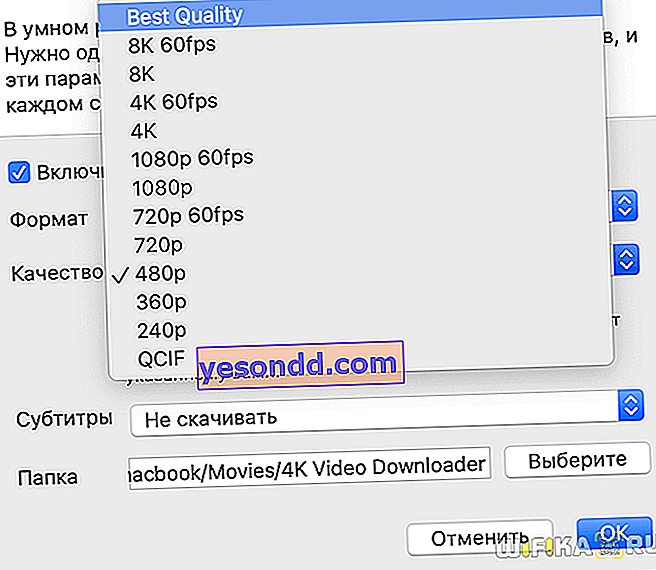Artikel hari ini akan fokus pada bagaimana Anda dapat mengunduh salinan video dari Internet, misalnya, dari YouTube, melalui tautan online dalam format MP4 dalam kualitas tinggi. Dengan menggunakan program ini, Anda dapat menyalin dan menyimpan video atau klip dalam resolusi terbaik Ultra HD 4K (60 fps) atau Full HD 1080P, 720P (30 fps) dari semua hosting - YouTube, Vimeo, Tik-Tok, Instagram, VK, Facebook, dll. .d. - untuk nanti dilihat di TV, komputer atau laptop.
Mengapa mengunduh video 4K dari Internet dari YouTube dan menyimpannya ke komputer Anda?
Cepat atau lambat, pengguna YouTube atau layanan Internet serupa akan dihadapkan pada pertanyaan untuk menyimpan film atau klip video favorit Anda dalam resolusi Ultra HD 4K atau setidaknya Full HD (1080P) ke komputer Anda. Saat ini, tidak perlu untuk mengandalkan fakta bahwa video yang Anda sukai akan diposting di hosting video ini atau itu selamanya untuk penayangan online.
Namun terkadang Anda ingin menyimpan materi ini atau itu untuk ditinjau nanti atau dibagikan dengan teman. Plus, mengunduh video secara offline berguna jika Anda pergi ke suatu tempat di luar negeri dan ingin menonton acara TV favorit Anda di waktu luang. Tapi seperti yang Anda ketahui, paket Internet seluler sangat mahal di luar negeri, dan tidak ada yang bisa ditonton di TV di hotel. Oleh karena itu, disarankan untuk mendownload seluruh playlist dari YouTube yang sama dan menontonnya tanpa akses Internet.
Apakah Anda mengunduh video atau menonton online? Mengunduh 36.36% Menonton online 18.18% Situasi 45.45% Tampilkan hasil Suara: 11
Menginstal program untuk mengunduh video dari Internet dari YouTube menggunakan tautan yang disalin - Pengunduh Video 4K
Ada banyak solusi perangkat lunak dan layanan online untuk mengunduh video dari Youtube, Vimeo, Instagram atau Tik-Tok. Namun, semuanya memiliki satu kelemahan yang signifikan - batasan kualitas video. Misalnya, dari YouTube secara gratis, saya hanya dapat mengunduh dalam resolusi HD 720P (30 fps) yang lebih rendah. Full HD 1080P atau Ultra HD 4K (60 fps) tidak mungkin dilakukan.
Namun, ada satu aplikasi yang memungkinkan ini bahkan dalam versi gratisnya - Pengunduh Video 4K. Program ini tersedia dalam berbagai versi untuk sistem operasi komputer mana pun, baik untuk Windows dan MacOS dan bahkan Ubuntu.
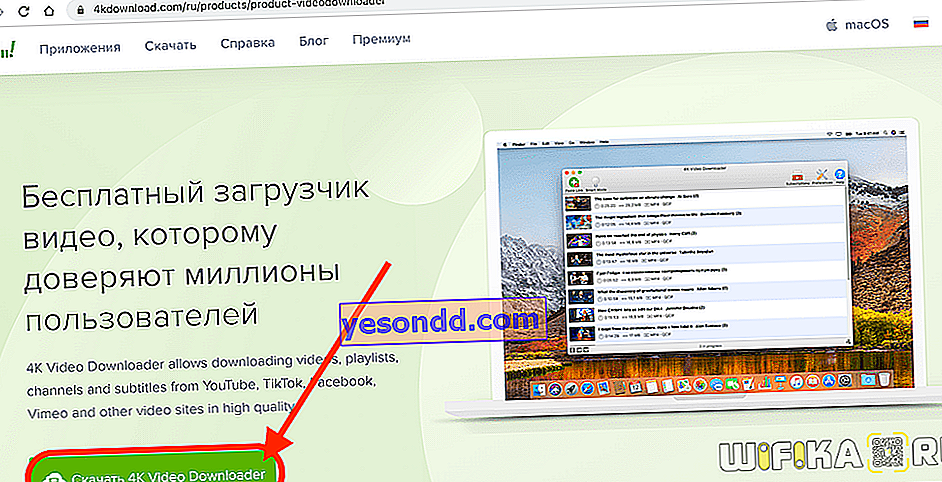
Untuk bekerja, Anda tidak perlu mengaktifkan kunci apa pun dan waktu penggunaan tidak terbatas pada periode percobaan apa pun. Kami hanya mengunduhnya ke disk kami dan menginstalnya ke dalam sistem.
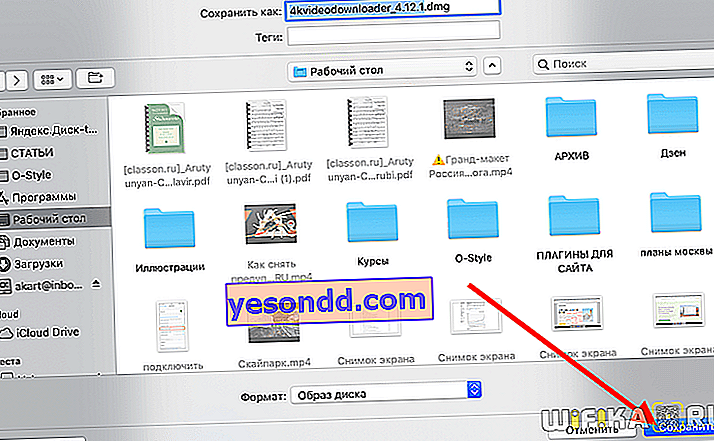
Sebelum Anda mulai memahami fungsionalitas aplikasi, Anda perlu menerjemahkannya ke dalam bahasa Rusia. Secara teori, segera setelah menginstal 4K Video Downloader, itu mengambil bahasa sistem, tetapi untuk beberapa alasan itu ditampilkan dalam bahasa Inggris di jalankan pertama saya.
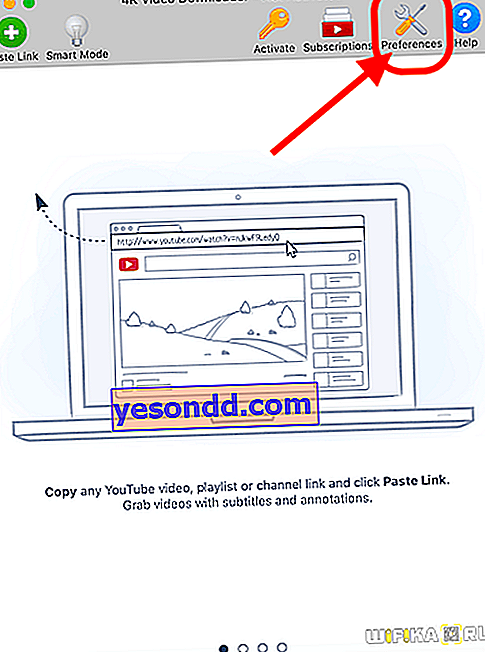
Untuk mengubah bahasa, buka "Preferensi"
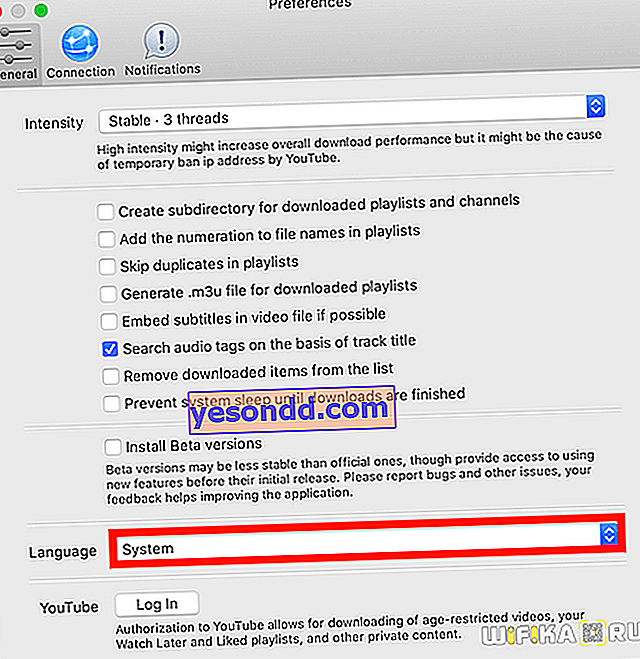
dan di baris "Bahasa" pilih "Rusia"
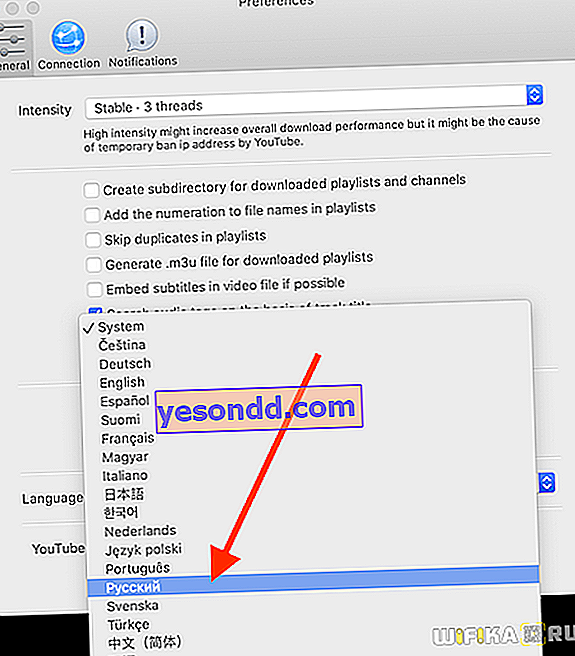
Setelah program dimulai ulang, seluruh antarmuka akan ditampilkan dalam bahasa asli

Bagaimana cara Mengunduh Video HD dari YouTube dengan 4K Video Downloader?
Sekarang mari berkenalan dengan fungsi yang paling penting dan sederhana - mengunduh video. Untuk melakukan ini, saat aplikasi sedang berjalan, buka halaman mana saja di YouTube yang sama dan salin tautan ke halaman dari bilah alamat ke papan klip.
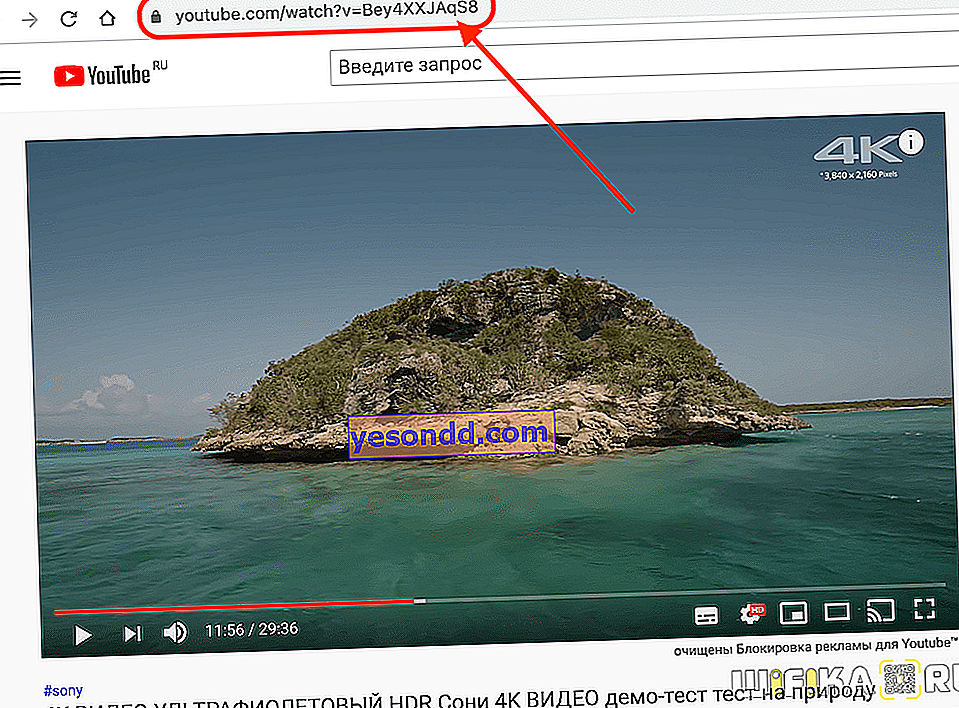
Kemudian kembali ke aplikasi dan klik tanda Plus hijau.
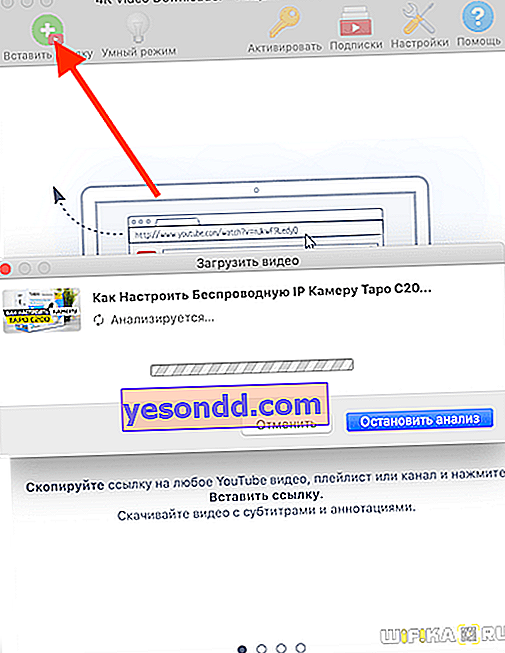
Setelah analisis file selesai, aplikasi akan menawarkan Anda untuk memilih opsi untuk mengunduh video ini. Di sini Anda dapat menentukan:
- Kualitas file yang diunduh
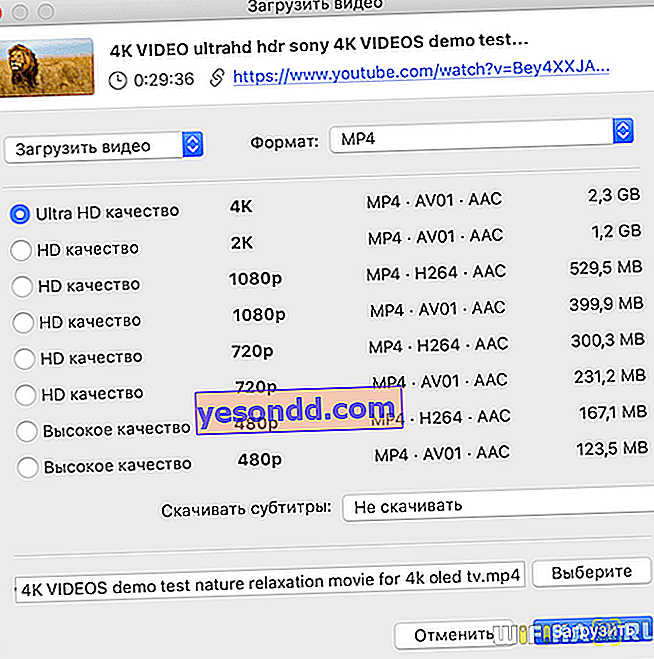
- Format video

- Ekstrak trek audio hanya secara terpisah
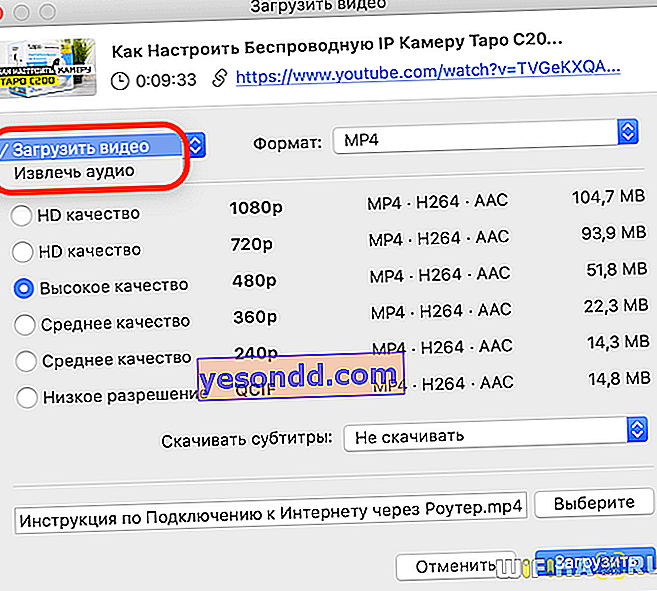
- Aktifkan unduhan subtitle
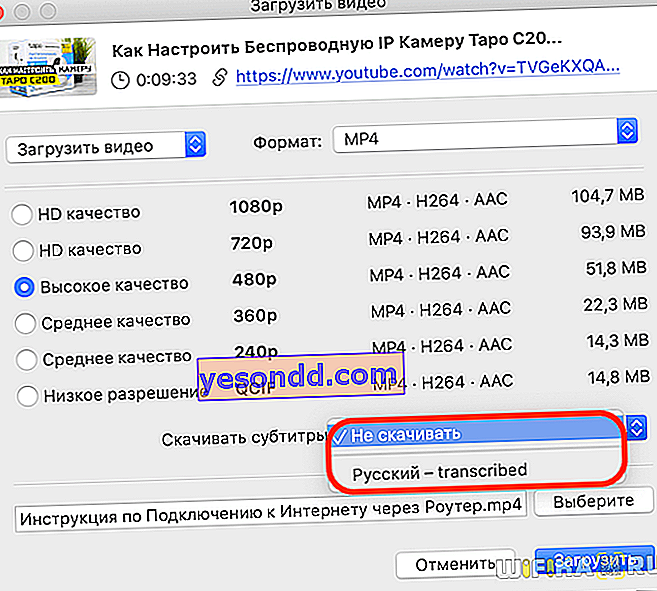
- Pilih folder untuk disimpan
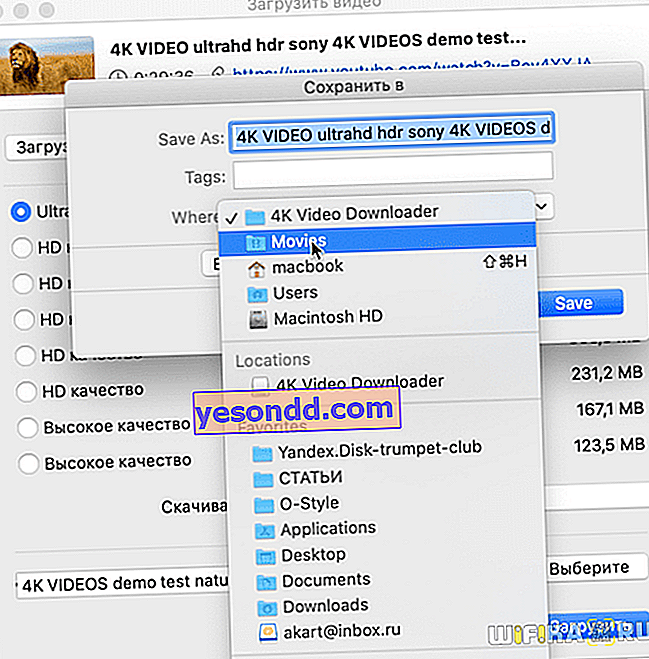
Setelah memilih semua parameter dari video terakhir, klik tombol "Download" dan konfirmasi pilihan Anda
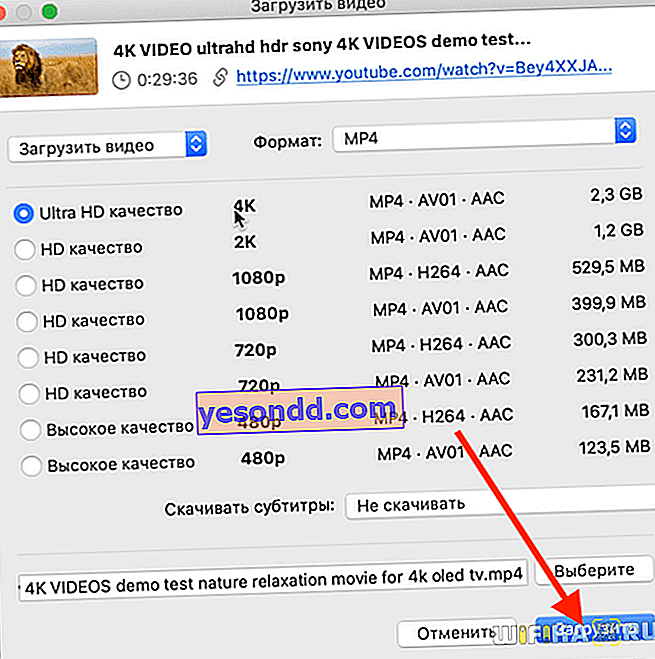
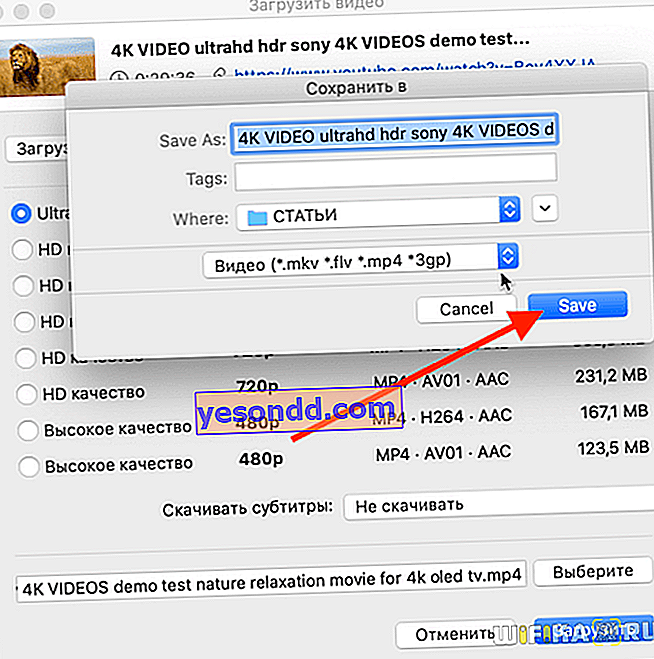
Dan kami menunggu akhir dari unduhan video ke komputer
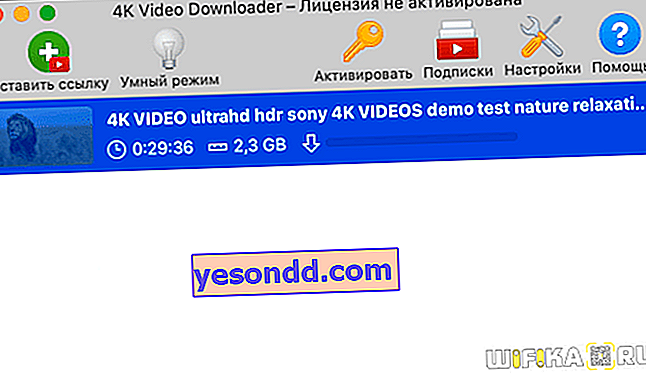
Mode pintar untuk mengunduh film dan video 4K dari YouTube
Untuk mengoptimalkan pengunduhan beberapa film sekaligus, program ini memiliki apa yang disebut "Mode Cerdas", yang ditempatkan di bagian navigasi terpisah. Ini memungkinkan Anda untuk mengatur pengaturan default sehingga Anda tidak perlu memasukkannya setiap kali Anda mengunduh video baru ke komputer Anda.

Untuk mengaktifkan, Anda perlu memeriksa item yang sesuai.
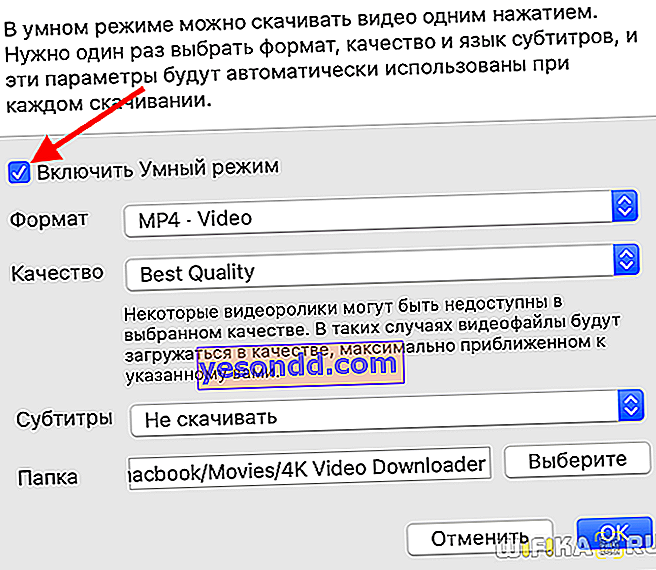
Semua konfigurasi yang sama akan tersedia untuk pilihan yang kami lihat saat mengunduh satu video:
- Format - MP4, FLV, MKV, 3GP, MP3, M4A, OGG
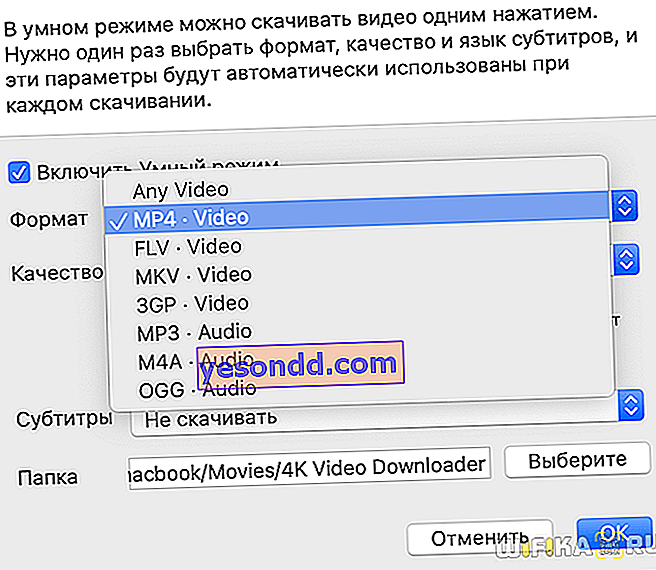
- Kualitas - 8K 60 fps, 8K, 4K 60 fps, 4K, 1080P, 720P dan seterusnya ...
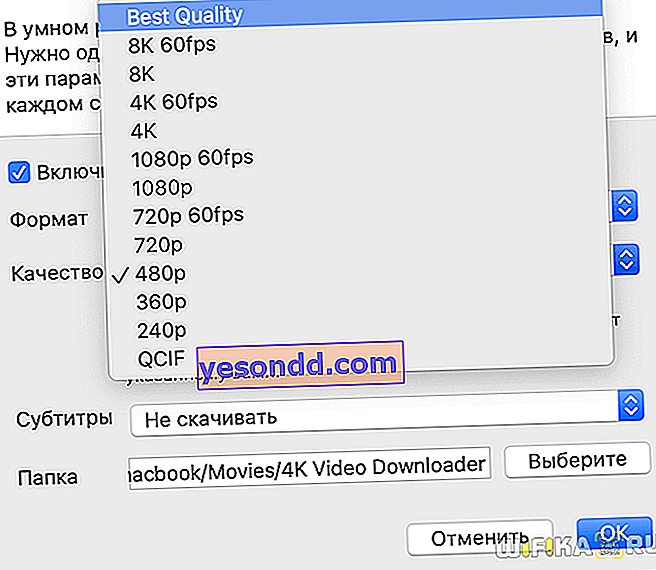
- Subtitle
- Simpan folder
Bagaimana cara mengunduh semua video dari saluran YouTube atau daftar putar dari tautan di Internet sekaligus secara gratis?
Fitur lain dari 4K Video Downloader adalah mengunduh semua video dari satu saluran atau dari daftar putar tertentu ke komputer Anda. Untuk melakukan ini, buka halaman utama channel yang dipilih atau playlist-nya dan salin alamat halaman dengan cara yang sama.
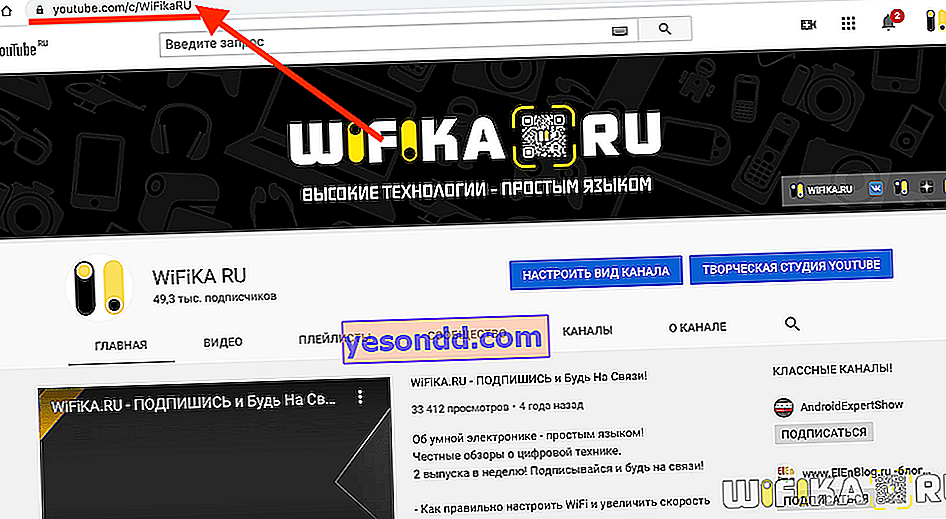
Dan kemudian klik pada "Plus" yang sama di menu, setelah itu pemindaian dan analisis file saluran atau daftar putar di YouTube akan dimulai.
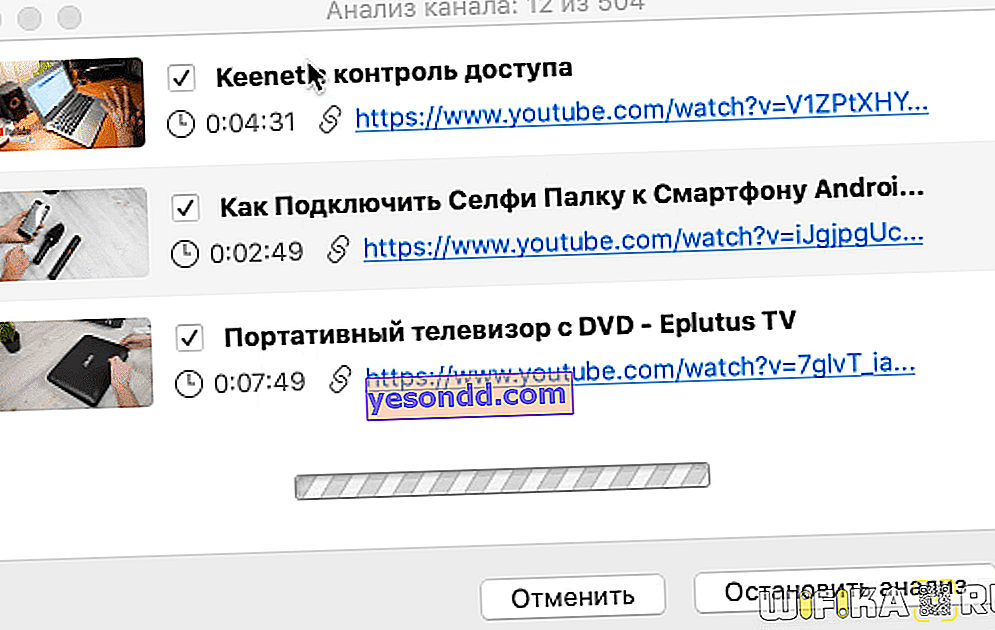
Pada akhirnya program akan menawarkan untuk mengunduh semua video dalam format HD atau 4K yang dipilih.
Namun, di sinilah nuansa dimulai. Dalam versi gratis, jumlah video dibatasi hingga 25 file
Apa yang diberikan lisensi 4K Video Downloader dan bagaimana cara mendapatkannya?
Pertama-tama, membeli lisensi untuk 4K Video Downloader menghilangkan semua batasan yang ada pada jumlah download video, playlist dan subtitle secara bersamaan dari hosting mana pun. Tapi ini tidak semua "kebaikan" dari aktivasi.
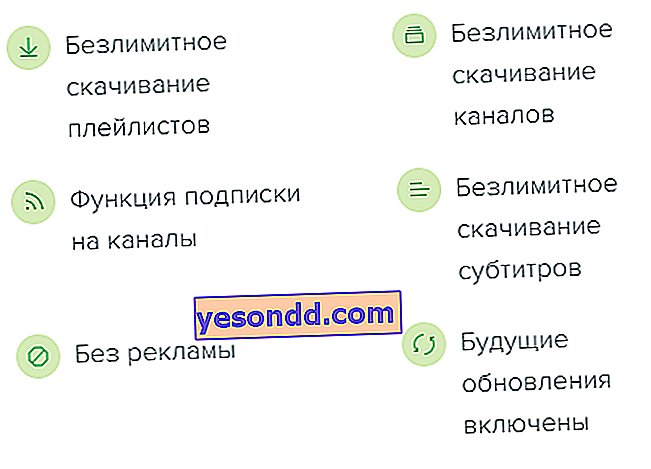
Semua kemungkinan tercantum pada gambar di atas. Secara pribadi, saya sangat tertarik dengan kemungkinan "berlangganan" ke rilis terbaru dari saluran favorit tertentu di YouTube. Setelah otorisasi di bawah akun Google Anda, Anda akan dapat memilih saluran dari mana video akan diunduh secara otomatis segera setelah muncul di Internet.
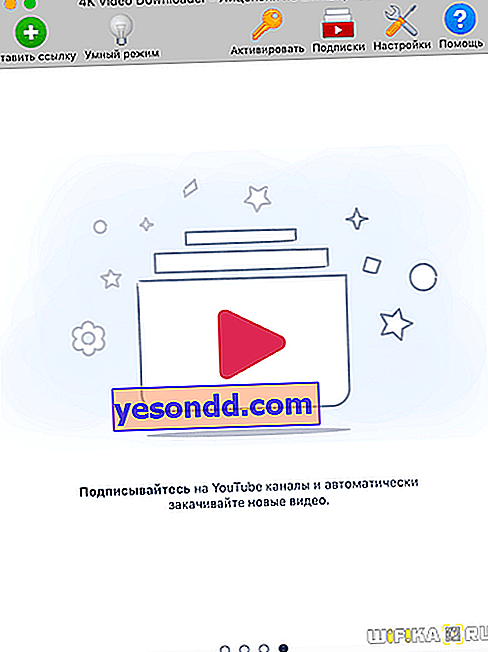
Saya akan memberi tahu Anda lebih banyak tentang fungsi ini di bawah, tetapi untuk saat ini saya akan menunjukkan cara mendapatkan kunci lisensi. Untuk melakukan ini, klik pada item "Activate" di menu atas dan kemudian pada tombol "Go to premium"
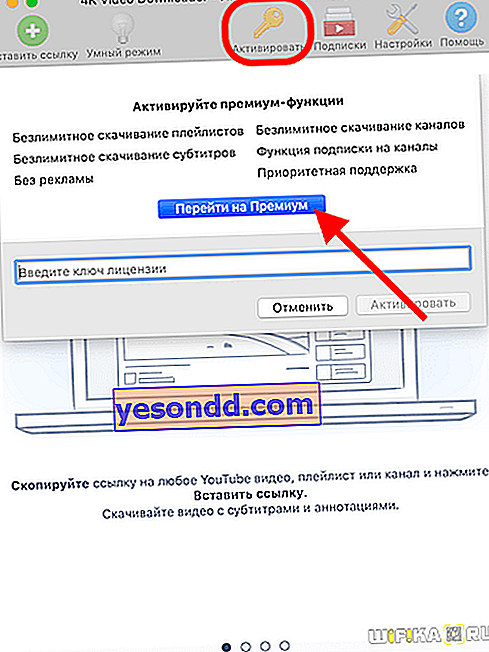
Selanjutnya, Anda akan memilih jenis lisensi yang ingin Anda dapatkan. Jika Anda membeli beberapa aplikasi sekaligus dari pengembang "4K", Anda akan menerima diskon yang signifikan.
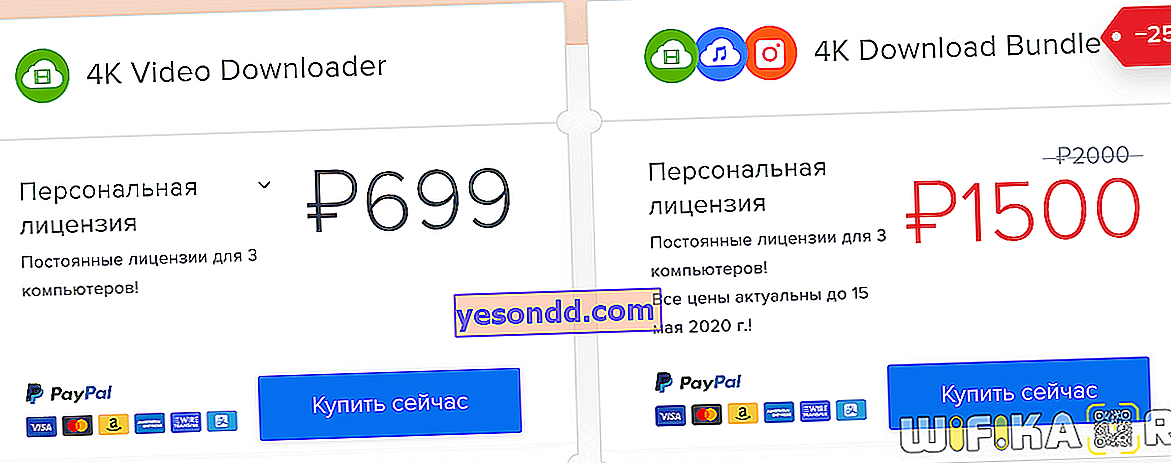
Sistem elektronik internasional PayPal atau melalui kartu bank plastik tersedia untuk pembayaran.
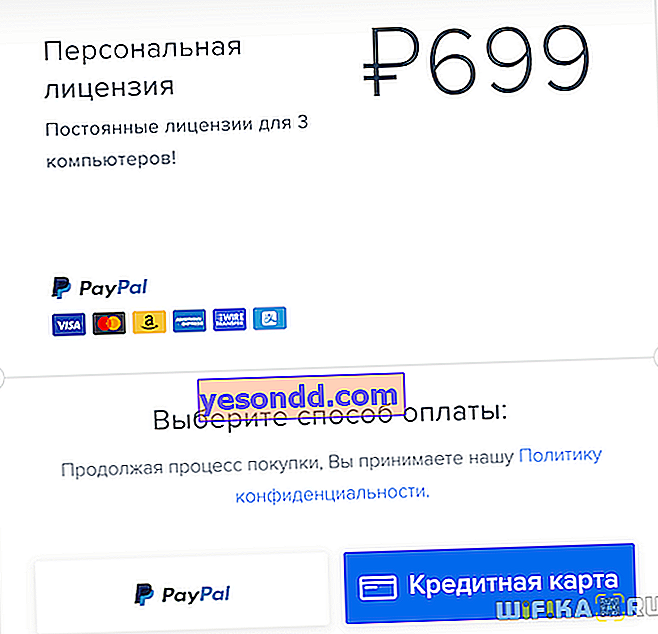
Masuk ke sistem pembayaran atau masukkan detail kartu Anda. Pastikan untuk menyertakan kotak surat valid yang Anda miliki aksesnya. Baginya kode lisensi akan datang, yang harus dimasukkan di jendela aktivasi
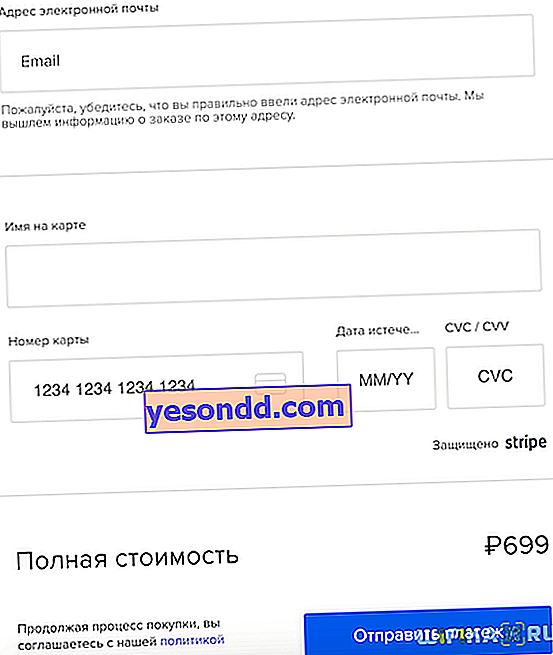
Setelah memasukkan kunci, semua batasan dalam program akan dihapus, dan Anda dapat menggunakan fungsionalitas penuh.
Berlangganan ke YouTube dan unduh video secara otomatis ke komputer Anda
Salah satunya adalah berlangganan saluran YouTube dan mengunduh video segar secara otomatis. Untuk mengaktifkan fungsi ini, Anda perlu pergi ke "Pengaturan"

Dan di bagian paling bawah jendela, klik "YouTube"
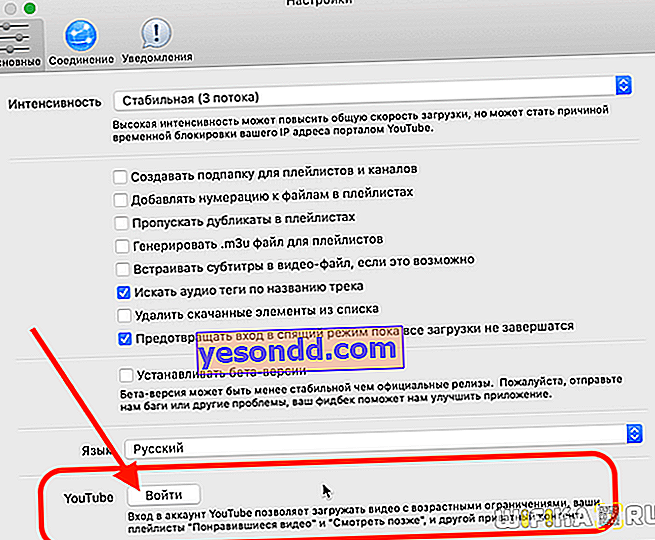
Bentuk otorisasi yang sangat familiar dengan akun Anda di layanan Google akan terbuka untuk semua orang. Masukkan kotak surat Anda, kata sandi dan konfirmasi akses program ke langganan Anda
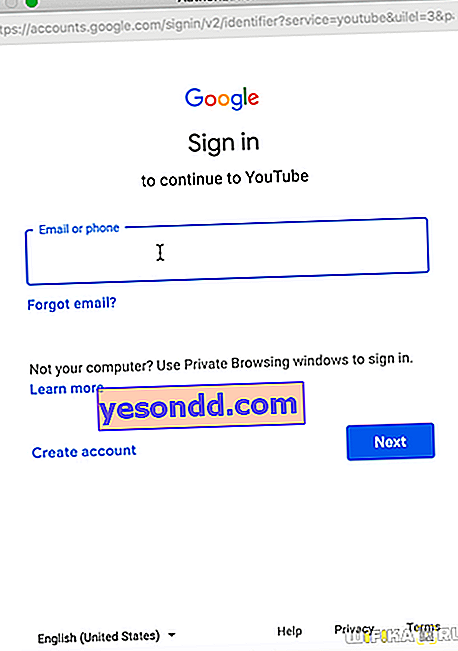
Setelah masuk ke akun Anda, buka menu "Langganan"
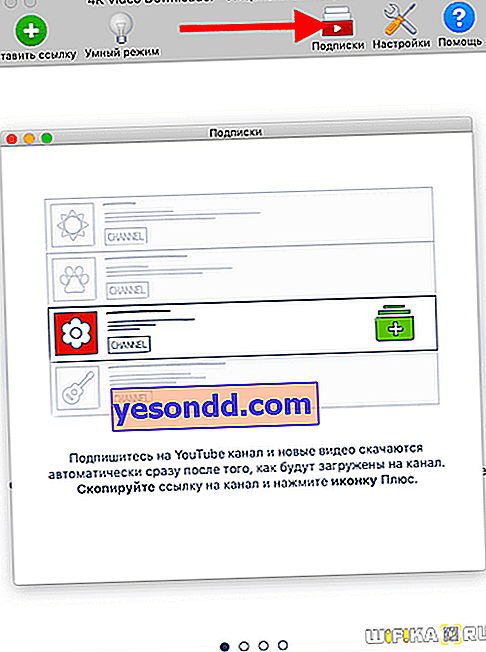
Di sini kita diminta lagi untuk menyalin tautan ke saluran yang diinginkan dan mengklik tanda tambah. Kemudian kami mengatur parameter video untuk diunduh ke komputer.
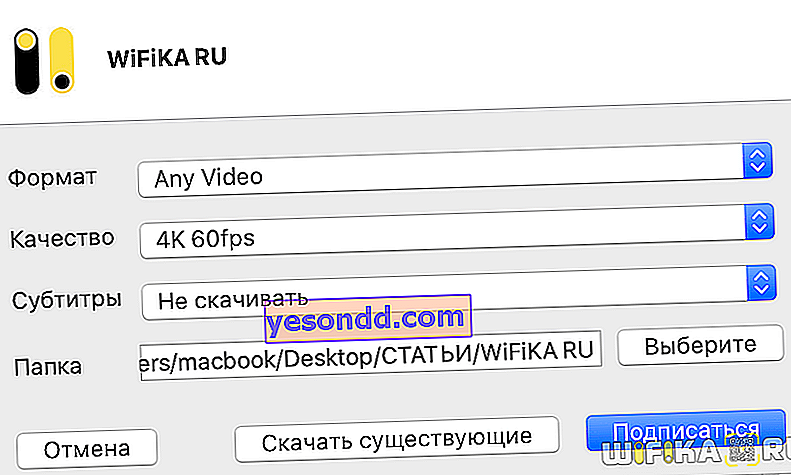
Pengaturan tambahan untuk unduhan video
Terakhir, mari kita bicara tentang pengaturan tambahan. Di tab "Umum", Anda dapat mengaktifkan fungsi tertentu yang akan membuat proses mengunduh film lebih nyaman. Misalnya, tetapkan nomor urut atau buat folder terpisah untuk daftar putar atau saluran yang berbeda. Selain itu, pengaturan yang diperlukan adalah menonaktifkan mode tidur komputer hingga proses boot selesai.
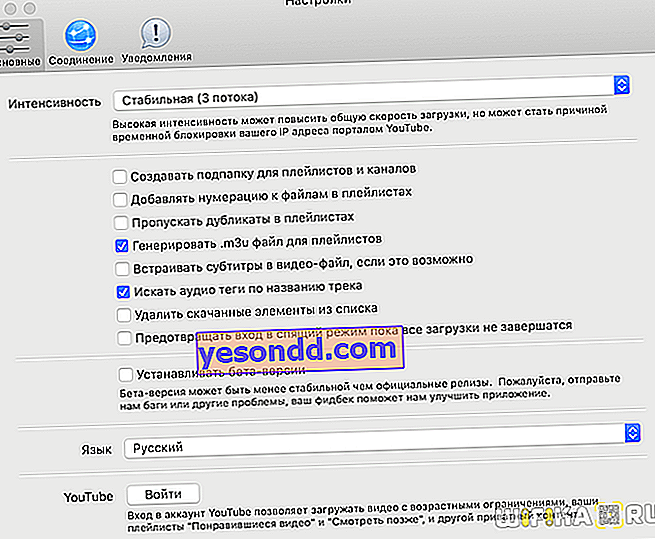
Di tab "Sambungan", Anda dapat mengatur kecepatan unduh video maksimum
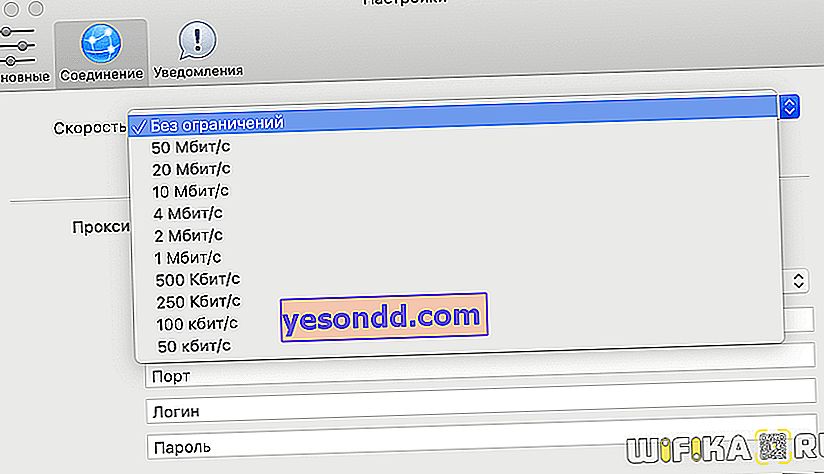
Dan juga mengatur koneksi Internet melalui server proxy
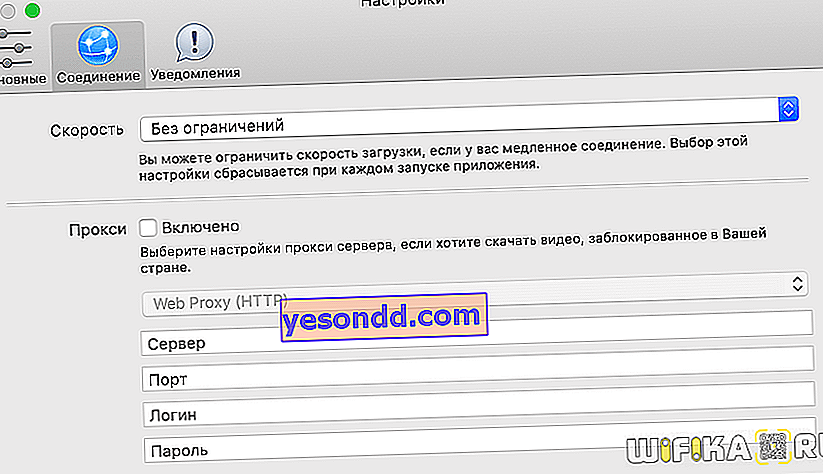
Terakhir, di "Notifications" kami menemukan konfigurasi untuk menerima notifikasi dari program. Jika jendela pop-up asing mengganggu Anda dari pekerjaan utama Anda, di sinilah Anda dapat mematikan pesan tentang unduhan file.
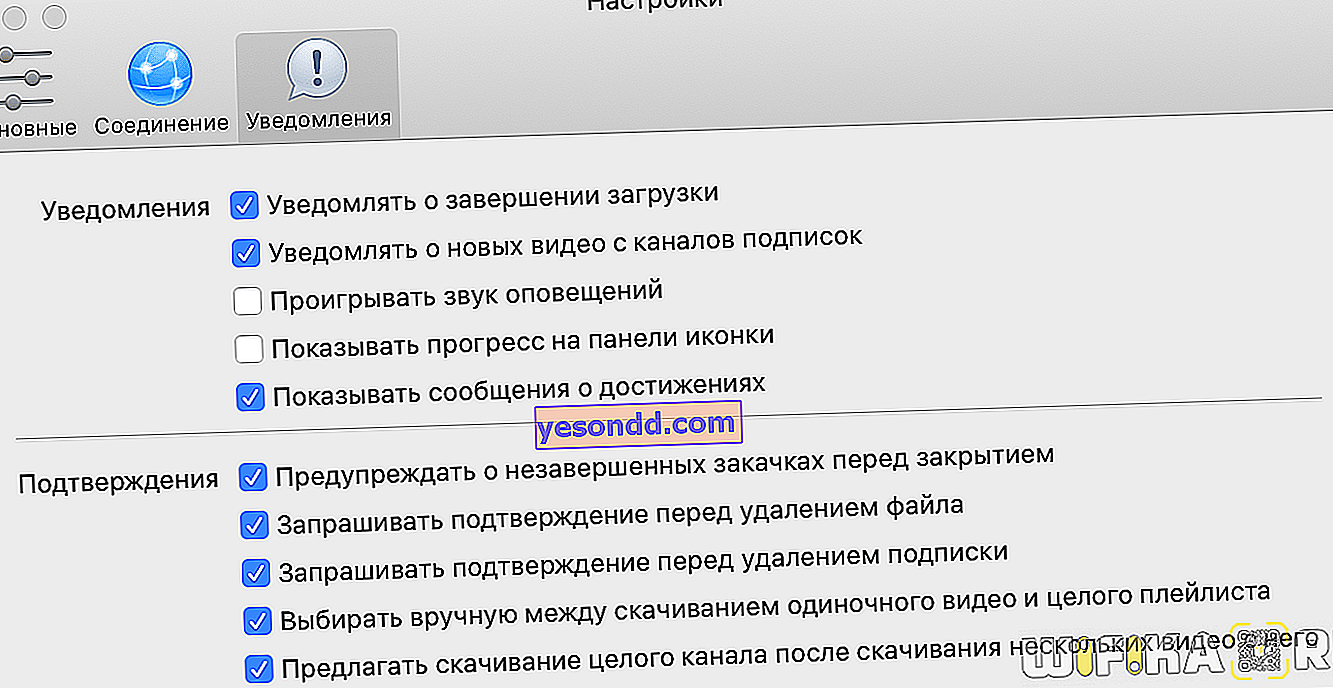
Kesimpulan
Kesimpulannya, saya ingin mengatakan bahwa program 4K Video Downloader sejauh ini merupakan salah satu solusi terbaik untuk pengunduhan tunggal dan batch film dan klip video dari Internet. Apalagi, ada cukup banyak peluang bahkan dalam versi gratis, belum lagi format berbayar. Oleh karena itu, kami dapat merekomendasikannya dengan aman kepada pembaca kami untuk digunakan!